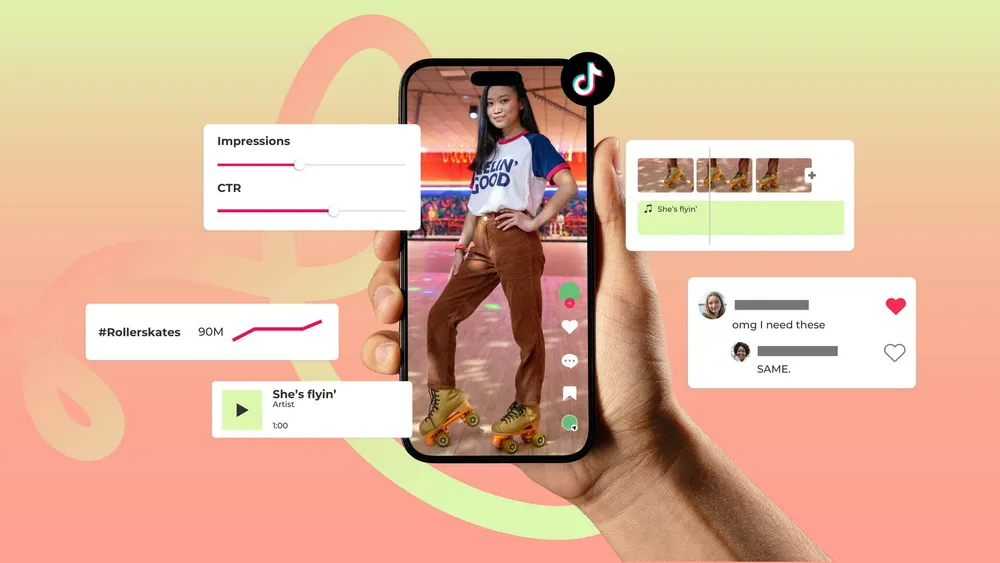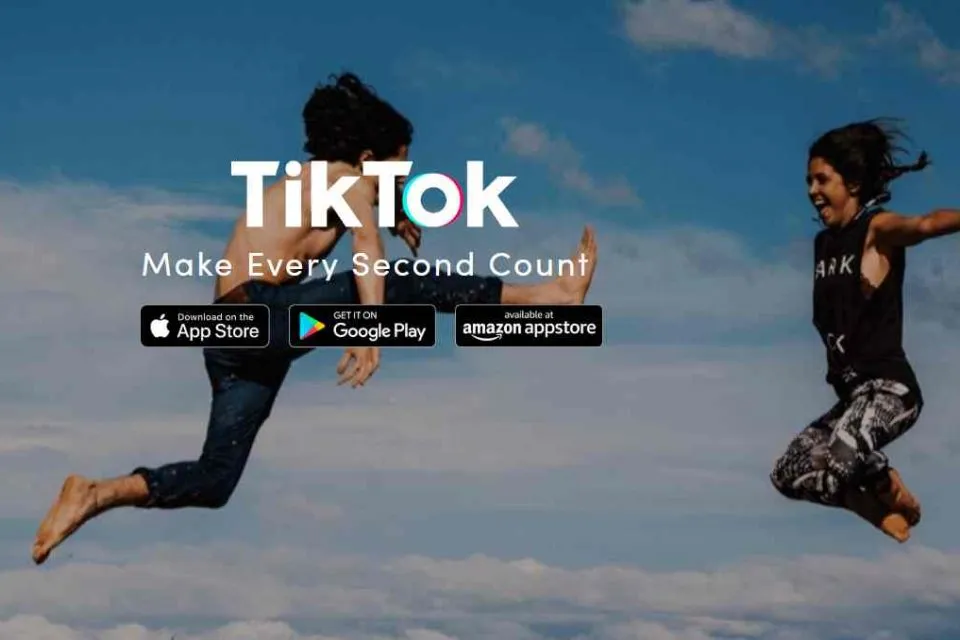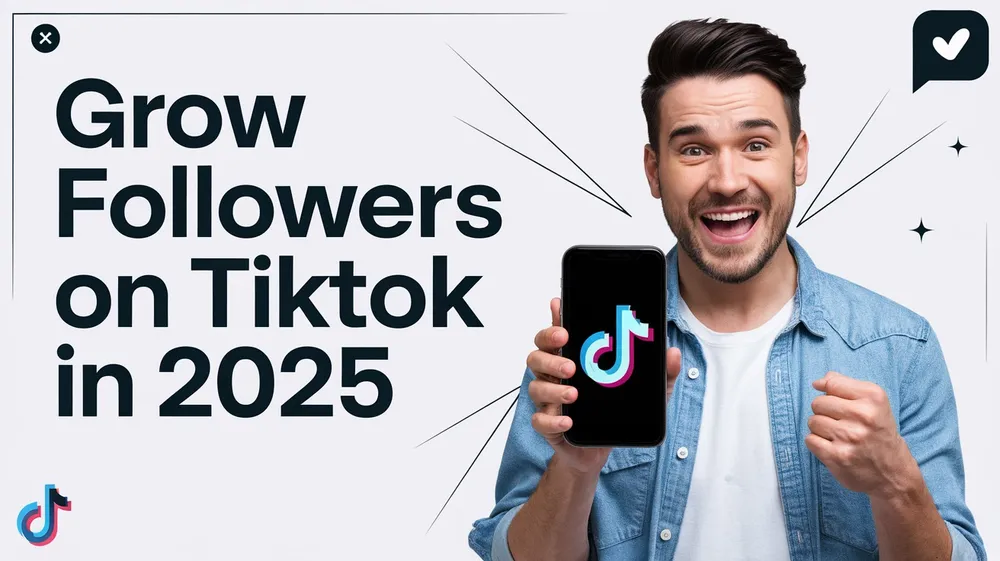指纹浏览器:AdsPower中的住宅IP配置教程
在AdsPower防关联浏览器中配置TTSOP的IP代理,实现多账号管理和IP防关联。跟着这些简单的操作指引,就可以轻松完成设置。
配置准备
已安装AdsPower浏览器
已在TTSOP购买静态住宅IP
稳定的海外网络环境(在具体配置开始之前,请确保你可以通过专线或者Clash、V2的方式访问油管之类的海外网络,如果没有海外网络环境,是无法使用Socks5协议的静态IP的,Clash和V2请打开TUN模式,具体请搜索Google)
检查本机配置(请根据你本机的配置选择对应的配置V2或者Clash)
V2环境配置,必须打开TUN模式
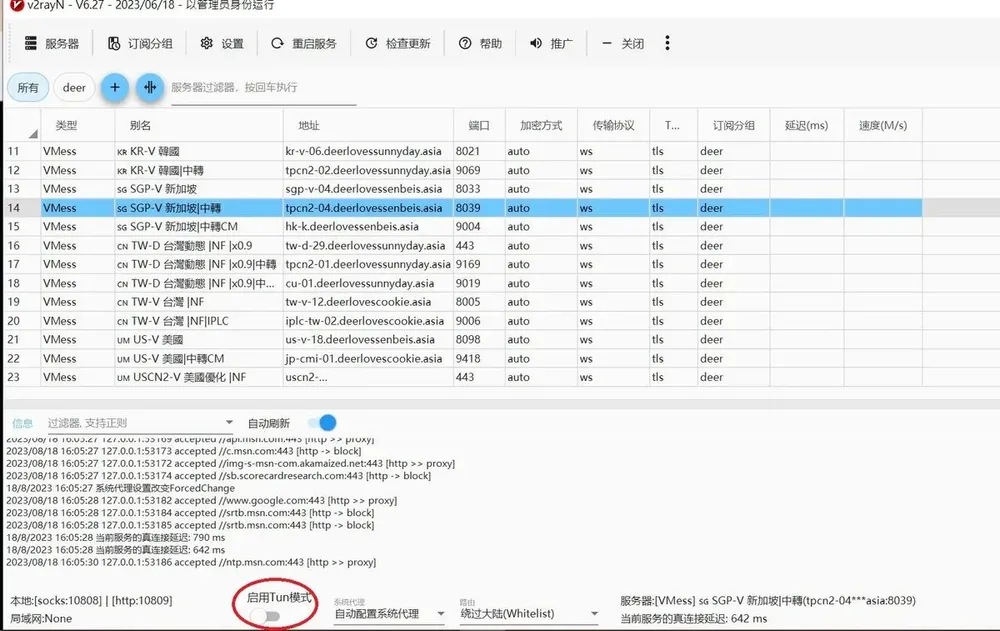
Clash环境配置,必须安装服务模式+TUN模式
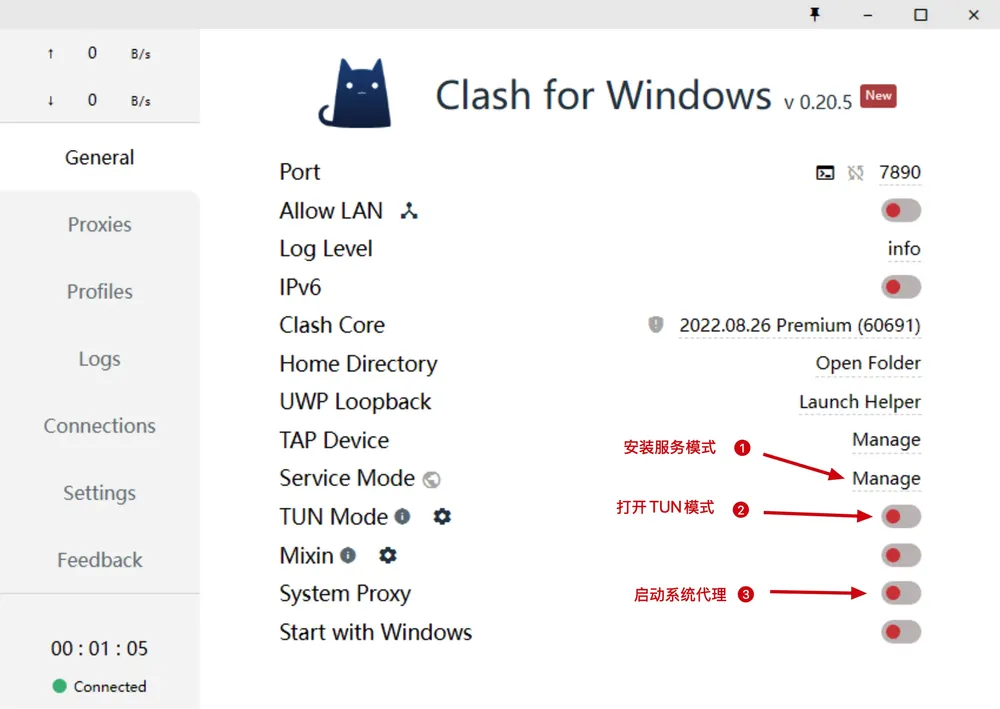
配置步骤
1、打开AdsPower防关联浏览器
首先,确保你已经安装了AdsPower防关联浏览器。找到它并打开。
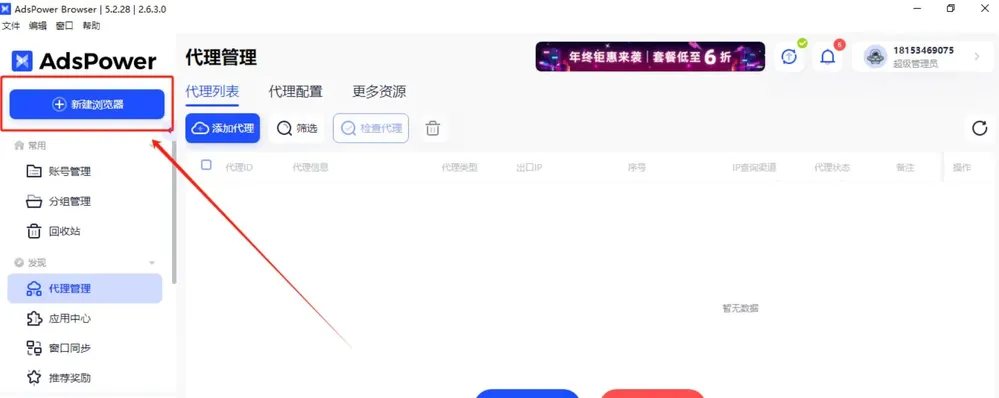
2、新建浏览器配置
在AdsPower界面中,点击"新建浏览器配置",这时会弹出一个信息填写窗口。按照自己的需求填入信息。
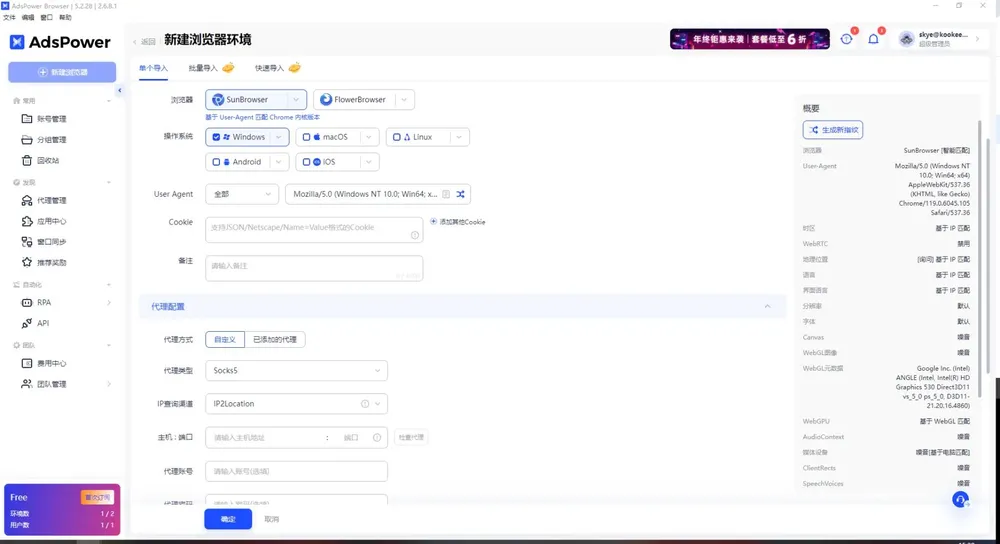
3、选择代理类型
在新建浏览器配置页面,找到"代理设置"选项,选择"SOCKS5"代理类型。
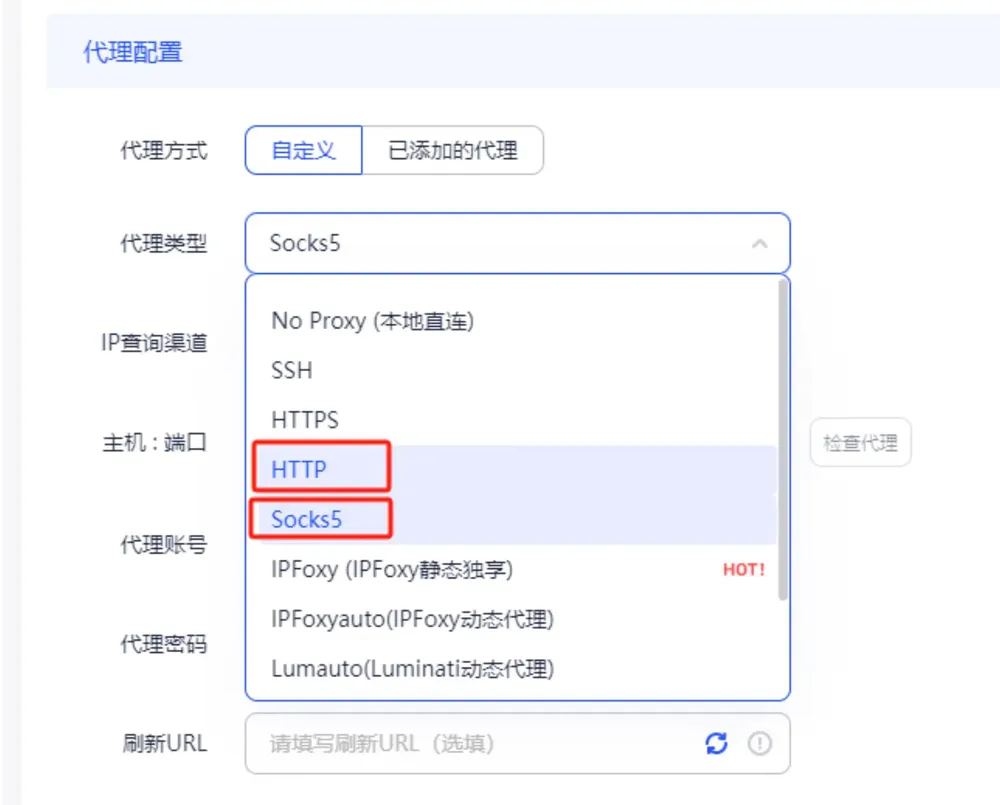
4、获取TTSOP代理信息
登录TTSOP平台,在"我的IP"页面中找到您购买的静态住宅IP信息,包括IP地址、端口号、用户名和密码。

5、填写代理信息
在AdsPower的代理设置中填入以下信息:
代理IP:输入TTSOP提供的IP地址
端口:输入TTSOP提供的端口号
用户名和密码:填入TTSOP提供的认证信息
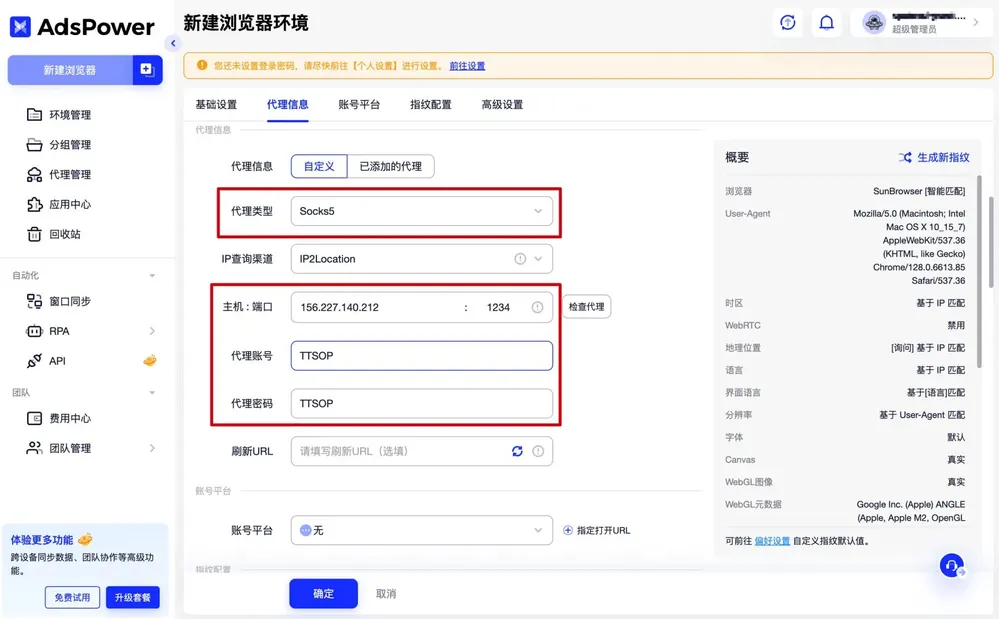
6、浏览器指纹设置
配置浏览器指纹信息,建议选择:
操作系统:与代理IP所在地区匹配的系统版本
语言:选择目标市场的主要语言
时区:选择与IP地理位置相匹配的时区
7、保存并启动配置
确认所有信息填写无误后,点击"保存"按钮。保存完成后,在主界面找到刚创建的配置,点击"启动"按钮。
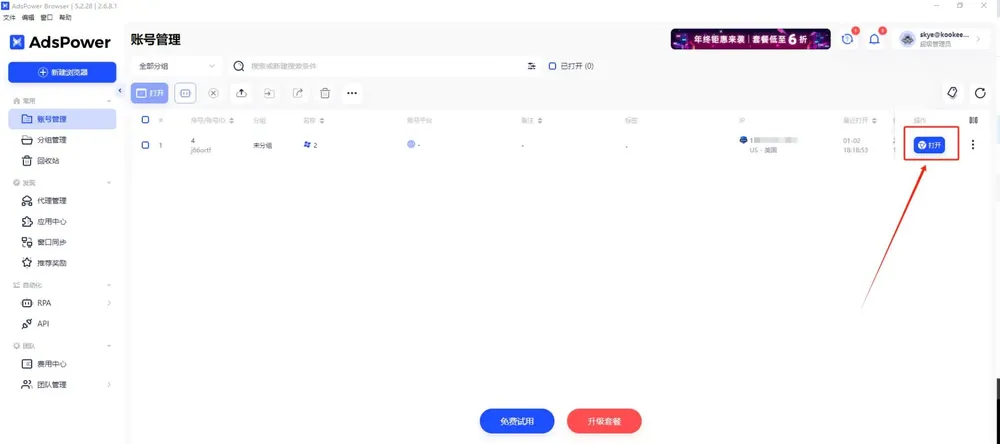
8、验证代理连接
在新打开的浏览器中,访问IP检测网站(如 ipinfo.io)验证当前IP是否正确。确保显示的IP地址与TTSOP提供的IP一致。
本平台唯一认证的IP检测网站:
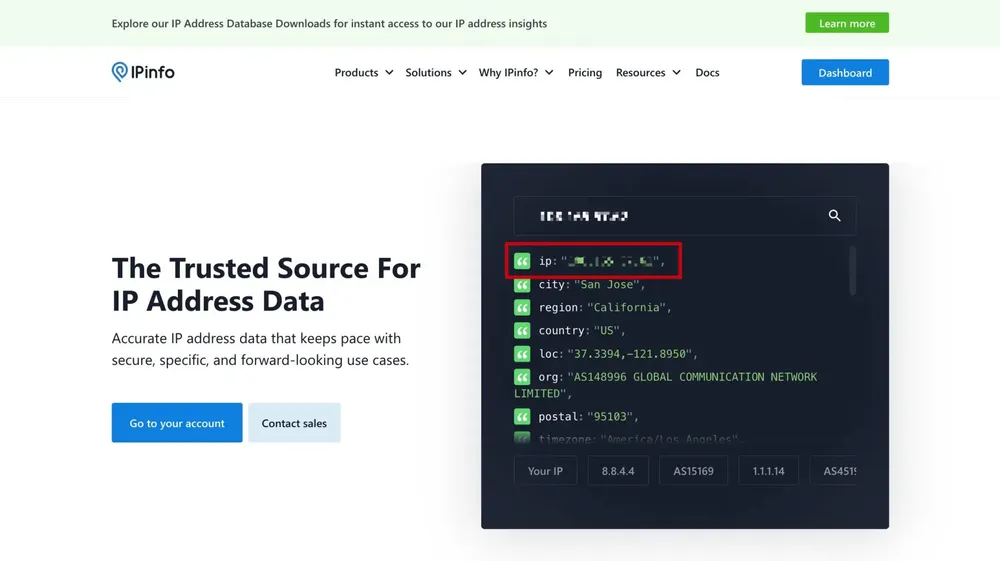
9、开始使用
至此,AdsPower的代理配置已经完成。您可以开始正常使用AdsPower指纹浏览器,访问需要的网站。
遇到问题?
如果您在使用过程中遇到任何问题,请随时联系我们的客服团队获取帮助